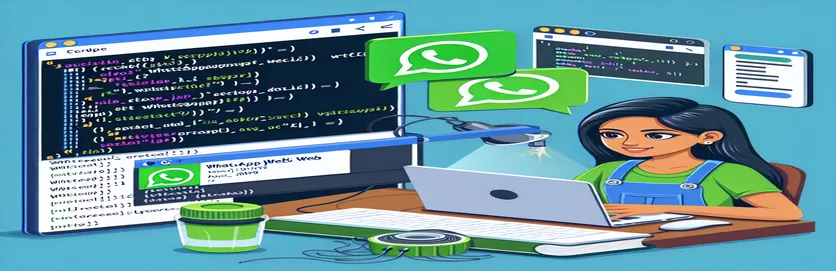Komma igång med WhatsApp Web Automation i C#
Med C# kan automatisering avsevärt förbättra hur snabbt meddelanden, bilder och PDF-filer skickas via WhatsApp Web. Ändå kan en varning från Chrome om att starta WhatsApp-appen vara problematisk om du försöker automatisera den här proceduren. Att lösa detta problem är avgörande för en felfri automatiseringsprocess.
Den här handledningen ger en grundlig förklaring av hur du hanterar varningen genom att programmera trycka på avbryt-knappen. Vi guidar dig genom koden och andra krav för att se till att din automatisering fungerar korrekt och inte kräver mänsklig inblandning. Låt oss tillsammans ta itu med den tekniska implementeringen och ta oss förbi detta hinder.
| Kommando | Beskrivning |
|---|---|
| driver.SwitchTo().Alert() | Tillåter bilisten att interagera med varningen genom att flytta uppmärksamheten till den. |
| alert.Dismiss() | I huvudsak samma sak som att trycka på avbryt-knappen, avfärdar meddelandet. |
| WebDriverWait(driver, TimeSpan.FromSeconds(5)) | Kräver att ett visst villkor är uppfyllt inom en förutbestämd tid. |
| ExpectedConditions.AlertIsPresent() | Avgör om en varning är synlig på sidan. |
| NoAlertPresentException | Fångar situationen där det inte finns någon varning och gör inga undantag. |
| driver.FindElement(By.XPath("")) | Använder en XPath-fråga för att hitta ett element på sidan. |
| EC.element_to_be_clickable((By.XPATH, "")) | Väntar på att det angivna elementet blir klickbart. |
Känner igen WhatsApp Webs automatiseringsprocess i C#
Det medföljande C#-skriptet, som använder Selenium WebDriver, är gjort för att automatisera WhatsApp-webbmeddelanden, foton och PDF-sändningsproceduren. Skriptet skapar en URL som WhatsApp Web kan använda för att starta en chatt med det angivna telefonnumret efter att användaren matat in numret i en textruta och tryckt på knappen. Den rensar också telefonnumret genom att eliminera eventuella främmande tecken. Efter det använder skriptet new ChromeDriver() för att starta en ny instans av Chrome och driver för att bläddra till den skapade URL:en. Gå runt(). Ange GoToUrl(BASE_URL2). Manuset använder WebDriverWait(driver, TimeSpan.FromSeconds(5)) för att vänta på att varningen ska inträffa och sedan avvisa den med hjälp av alert för att hantera den vanliga varningsprompten från Chrome som begär att programmet WhatsApp ska startas.Dismiss(). Detta garanterar att manuell intervention inte kommer att behövas för att fortsätta den automatiserade processen.
Manuset använder driver to try and find the "Continue to Chat" button on WhatsApp Web after dismissing the alert.FindElement(By.XPath("//*[@id="action-button"]")). Användaren kan skicka ett meddelande, ett foto eller en PDF om detta steg är framgångsrikt och chattfönstret öppnas. Varje gång ett fel inträffar, som när elementet inte kan hittas, hanterar skriptet problemet och använder MessageBox to show an error message.Show(ex. meddelande). Genom att se till att eventuella problem förmedlas till användaren kan de felsöka eller justera skriptet efter behov. Allt övervägt erbjuder detta C#-skript ett starkt sätt att automatisera WhatsApp-webbinteraktioner, komma över frekventa problem som varningsmeddelanden och garantera en sömlös användarupplevelse.
Fixar Chrome Alert för C# WhatsApp Web Automation
Använder Selenium WebDriver i ett C#-skript
using OpenQA.Selenium;using OpenQA.Selenium.Chrome;using OpenQA.Selenium.Support.UI;using System;using System.Windows.Forms;public void button2_Click(object sender, EventArgs e){string telefonNumarasi = maskedTextBox1.Text;telefonNumarasi = telefonNumarasi.Replace("(", "").Replace(")", "").Replace(" ", "").Replace("-", "");string temizTelefonNumarasi = telefonNumarasi;label1.Text = temizTelefonNumarasi;string BASE_URL2 = "https://api.whatsapp.com/send/?phone=90" + temizTelefonNumarasi + "&text&type=phone_number&app_absent=0";IWebDriver driver = new ChromeDriver();driver.Url = BASE_URL2;driver.Navigate().GoToUrl(BASE_URL2);driver.Manage().Timeouts().ImplicitWait = TimeSpan.FromSeconds(10);try{// Dismiss alert if presentWebDriverWait wait = new WebDriverWait(driver, TimeSpan.FromSeconds(5));wait.Until(ExpectedConditions.AlertIsPresent());IAlert alert = driver.SwitchTo().Alert();alert.Dismiss();}catch (NoAlertPresentException){// No alert present, continue}try{IWebElement sohbeteBasla = driver.FindElement(By.XPath("//*[@id=\"action-button\"]"));sohbeteBasla.Click();}catch (Exception ex){MessageBox.Show(ex.Message);}}
Att övervinna WhatsApps hinder för webbautomatisering
Använder Selenium WebDriver i ett Python-skript
from selenium import webdriverfrom selenium.webdriver.common.by import Byfrom selenium.webdriver.support.ui import WebDriverWaitfrom selenium.webdriver.support import expected_conditions as ECfrom selenium.common.exceptions import NoAlertPresentExceptionimport timedef send_whatsapp_message(phone_number):url = f"https://api.whatsapp.com/send/?phone=90{phone_number}&text&type=phone_number&app_absent=0"driver = webdriver.Chrome()driver.get(url)try:# Dismiss alert if presentWebDriverWait(driver, 10).until(EC.alert_is_present())alert = driver.switch_to.alertalert.dismiss()except NoAlertPresentException:# No alert present, continuepasstry:sohbete_basla = WebDriverWait(driver, 10).until(EC.element_to_be_clickable((By.XPATH, '//*[@id="action-button"]')))sohbete_basla.click()except Exception as e:print(f"Error: {e}")time.sleep(5)driver.quit()# Example usagesend_whatsapp_message("5551234567")
Förbättra webbautomatisering för WhatsApp: Hantera filuppladdningar
Effektiviteten kan ökas avsevärt genom att använda C# och Selenium för att automatisera WhatsApp-webbfoto- och PDF-sändningsproceduren förutom att skicka meddelanden. Detta innebär att använda filuppladdningsfunktionerna på webbplatsen förutom att hitta och gå med i relevant diskussion. Filinmatningselementet på sidan måste hittas för att kunna ladda upp en fil; detta element är ofta nedgrävt eller utmanande att hitta direkt. För att efterlikna operationen att mata in filsökvägen i filinmatningselementet, SendKeys() metod används ofta. Med Selenium kan denna teknik hantera filuppladdningsproceduren med lätthet.
Det första steget är att hitta XPath- eller CSS-väljaren för filinmatningselementet. När filsökvägen har hittats anger du den med hjälp av SendKeys() fungera. Genom att göra detta kan du härma att användaren väljer en fil från din lokala enhet. Att hitta och klicka på sändningsknappen för att avsluta filöverföringen är nästa steg efter att filen har laddats upp. En komplett WhatsApp-webbautomatiseringslösning kan uppnås genom att automatisera hela denna procedur inom samma skript som skickar meddelanden.
Vanliga frågor och svar för webbautomatisering med WhatsApp
- Hur ska jag använda Selenium WebDriver-varningar?
- Använda driver.SwitchTo().To shift the emphasis to the alert and alert, use Alert().För att ta bort det, använd dismiss().
- Vad händer om det inte finns en varning?
- För att hantera situationer där varningen inte finns, kapsla in varningshanteringskoden i ett försök-fångst-block och fånga NoAlertPresentException.
- Hur länge kan jag vänta på att ett klickbart element ska visas?
- To wait for the element to be clickable, use För att vänta på att elementet ska vara klickbart, använd strong>WebDriverWait i samband med ExpectedConditions.elementToBeClickable().
- Hur kan jag använda Selenium för att ladda upp en fil?
- Find the file input element, then enter the file path directly into it by using Hitta filinmatningselementet och ange sedan filsökvägen direkt i det genom att använda strong>SendKeys().
- Hur kan jag bekräfta att en fil har laddats upp till servern?
- Kontrollera om ett bekräftelsefönster eller annat element visas efter en lyckad uppladdning av filen.
- Hur ska undantag hanteras i Selenium-skript?
- För att hantera fel och erbjuda informativa felmeddelanden eller andra åtgärder i catch-blocket, använd försök-fångst-block.
- Kan jag använda ett annat datorspråk för att automatisera WhatsApp Web?
- Ja, du kan automatisera WhatsApp Web på det språk du väljer tack vare Selenium WebDrivers stöd för en mängd olika språk, inklusive Python, Java och JavaScript.
- Hur ska mitt skripts telefonnummer formateras och rengöras?
- Before utilizing the phone number in the URL, remove any extraneous characters by using string replacement techniques like Innan du använder telefonnumret i URL:en, ta bort eventuella främmande tecken genom att använda strängersättningstekniker som strong>Ersätt().
- På vilket sätt kan jag se till att mitt skript väntar på att hela sidan ska laddas?
- Innan du interagerar med element, se till att sidan har laddats helt genom att använda implicita eller explicita väntetider.
- Vad händer om en komponent saknas på sidan?
- Se till att elementet finns på sidan och att lämplig XPath- eller CSS-väljare används. Använd waits för att hantera laddningen av dynamiskt material.
Förenkla WhatsApp Web Automation: Viktiga lärdomar
C#-automatiseringsskriptet som använder Selenium WebDriver gör det enklare att leverera filer och meddelanden via WhatsApp Web. Användare kan uppnå ett automatiserat arbetsflöde genom att framgångsrikt hantera Chrome-aviseringar och använda strategier för att interagera med webbsidan. För att skicka meddelanden och ladda upp filer med WhatsApp måste du först rensa telefonnummerposten, ignorera alla webbläsarvarningar och sedan använda webbgränssnittet för att skicka meddelanden.
Att förstå Selenium WebDriver-instruktioner, hantera undantag och se till att objekt är interagerbara är nödvändiga för att omsätta denna automatisering i praktiken. För alla som måste automatisera interaktioner med WhatsApp Web är denna strategi en fördelaktig lösning eftersom den sparar tid och minimerar manuellt arbete. De givna C#-skripten och förklaringarna ger en grundlig manual för att övervinna typiska webbautomatiseringshinder.
Avsluta ditt automatiseringsexperiment
Med hjälp av de givna C#- och Selenium WebDriver-skripten kan du effektivt automatisera WhatsApp-webbmeddelandet och filsändningsprocessen genom att följa stegen som anges. Genom att lösa problem som Chrome-varningar och filuppladdningar garanterar den här handledningen en smidig automatiserad process. Engagera dig i webbautomatisering med effektivitet och säkerhet.